Cara menginstal opensuse tumbleweed [rilis rolling] linux
![Cara menginstal opensuse tumbleweed [rilis rolling] linux](https://ilinuxgeek.com/storage/img/images/how-to-install-opensuse-tumbleweed-[rolling-release]-linux_21.png)
- 4180
- 1046
- Enrique Purdy
OpenSUSE Tumbleweed adalah versi rilis bergulir dari OpenSuse Proyek, yang dikirimkan dengan aplikasi stabil terbaru termasuk aplikasi kantor sehari-hari, kernel Linux, git, samba, dan banyak lagi. Ini adalah distribusi yang ideal bagi para penggemar dan pengembang yang mengembangkan tumpukan aplikasi terbaru.
Untuk pengguna baru OpenSuse, OpenSUSE LEAP lebih cocok karena perangkat lunak yang disediakan diuji secara menyeluruh. Ini juga menggunakan binari dan sumber dari SUSE Enterprise Linux yang menghasilkan sistem yang stabil, tidak seperti Tumbleweed yang merupakan distribusi rilis bergulir.
Persyaratan
Tepat sebelum Anda memulai, pastikan sistem Anda memenuhi persyaratan berikut:
- Pentium 4 2.4 GHz atau lebih tinggi atau prosesor AMD64 atau Intel64 yang direkomendasikan).
- Minimum 2 GB RAM
- Minimum 15 GB Ruang Hard Disk (setidaknya 20GB direkomendasikan).
- 16 GB USB Flash Drive untuk membuat media bootable.
Dalam panduan ini, kami akan mendemonstrasikan cara menginstal OpenSUSE Tumbleweed.
Langkah 1: Unduh OpenSuse Tumbleweed ISO
Langkah awal dalam pemasangan OpenSUSE Tumbleweed adalah mengunduh gambar ISO. Oleh karena itu, kunjungi halaman unduhan OpenSUSE resmi dan unduh gambar ISO yang sesuai dengan arsitektur sistem Anda.
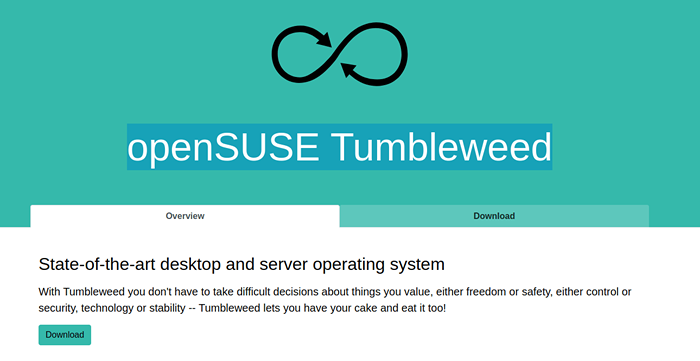 Unduh Tumbleweed OpenSUSE
Unduh Tumbleweed OpenSUSE Langkah 2: Buat drive USB boot yang dapat di -boot
Dengan ISO di tempatnya, ambil drive USB Anda dan membuatnya bisa di -boot. Ada beberapa aplikasi yang dapat Anda gunakan untuk membuat drive USB Anda bisa di -boot Balena Etcher, Ventoy, Dan Rufus. Lihat panduan kami di 10 Alat Pembuatan USB Teratas.
Jika Anda menginstal VirtualBox atau Vmware, Anda membuat mesin virtual terlebih dahulu dan kemudian memasang gambar ISO.
Selanjutnya, colokkan medium USB yang dapat di -boot dan reboot PC. Pastikan untuk memodifikasi Bios Pengaturan untuk boot dari drive USB terlebih dahulu.
Langkah 3: Mulai instalasi Tumbleweed OpenSUSE
Setelah sistem reboot, Anda akan mendapatkan layar yang ditunjukkan di bawah ini. Menggunakan tombol panah ke bawah, pilih 'Instalasi'Opsi dan tekan MEMASUKI.
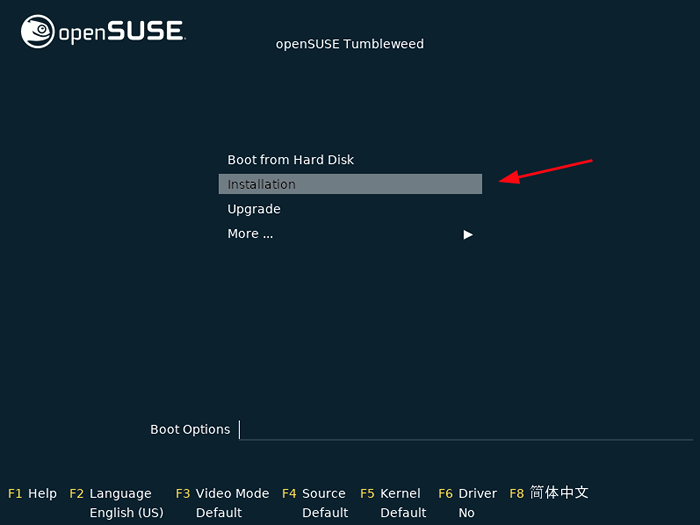 Pilih Instalasi Tumbleweed OpenSUSE
Pilih Instalasi Tumbleweed OpenSUSE Anda akan melihat banyak pesan boot yang terciprat di layar.
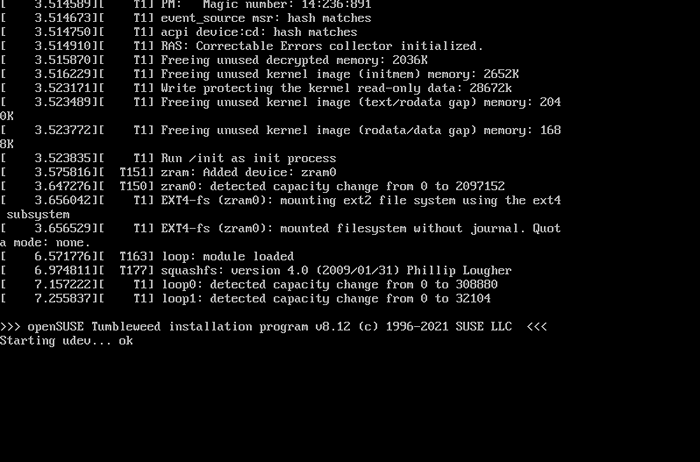 Booting OpenSUSE Tumbleweed
Booting OpenSUSE Tumbleweed Selanjutnya, wizard instalasi akan menginisialisasi konfigurasi jaringan. Ini termasuk mendeteksi perangkat jaringan dan membaca konfigurasi jaringan. Ini mengkonfigurasi sistem untuk digunakan DHCP konfigurasi.
Setelah selesai, klik 'Berikutnya'Untuk melanjutkan ke langkah berikutnya.
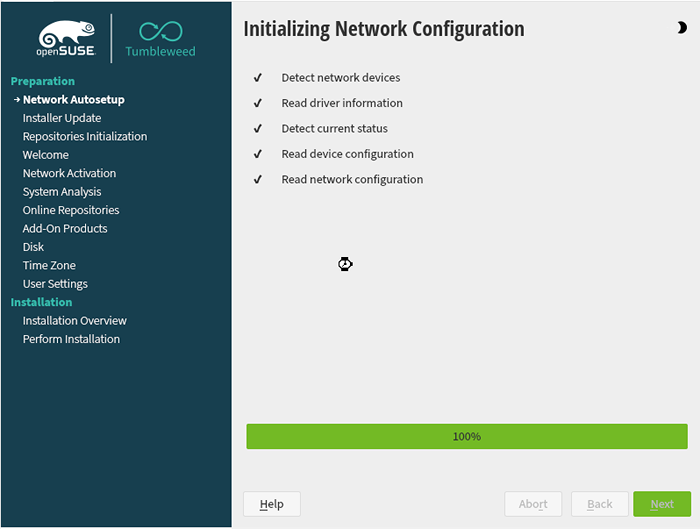 Inisialisasi jaringan OpenSUSE
Inisialisasi jaringan OpenSUSE Pada langkah berikutnya, pastikan untuk mengkonfigurasi bahasa yang disukai, keyboard, dan menerima perjanjian lisensi dan kemudian klik 'Berikutnya'.
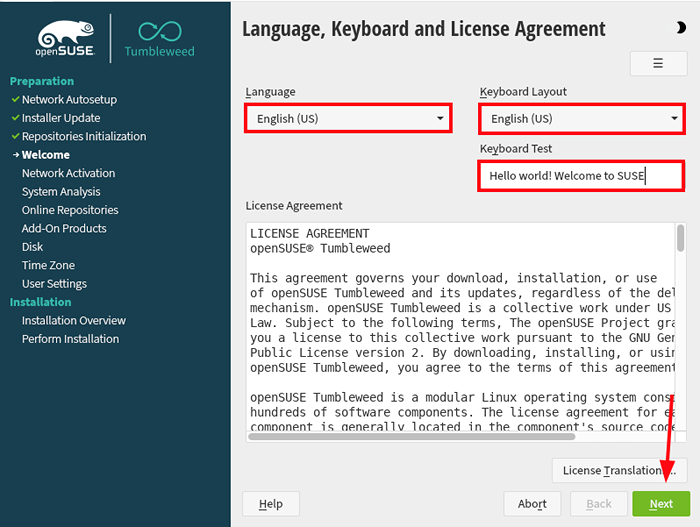 Bahasa dan keyboard opensuse
Bahasa dan keyboard opensuse Pada langkah berikutnya, penginstal akan menyelidiki semua perangkat perangkat keras sistem. Selain itu, Anda akan diberikan opsi untuk mengaktifkan repositori online selama instalasi. Repositori ini berisi paket perangkat lunak yang diperbarui dan memberi Anda akses ke paket tambahan.
Jadi, aktifkan repositori online dengan mengklik 'ya'.
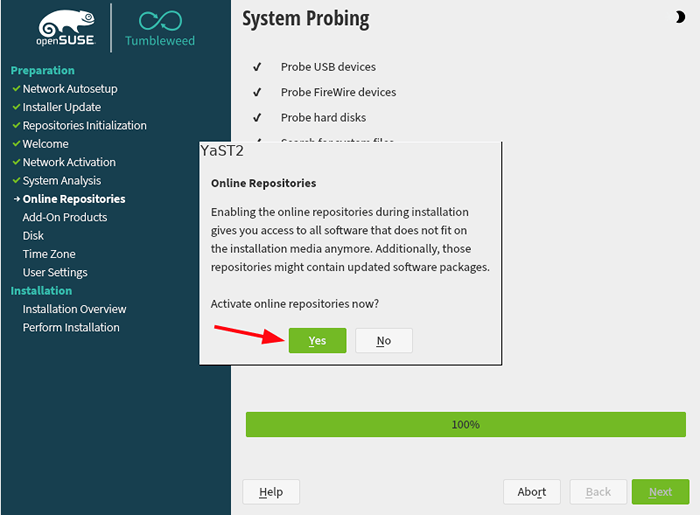 OpenSUSE Repositori online
OpenSUSE Repositori online Selanjutnya, daftar repositori akan ditampilkan. Secara default, tiga yang pertama dipilih. Dalam contoh ini, kami telah memilih untuk memilih semua repositori. Setelah Anda memilih repositori pilihan Anda, klik 'Berikutnya'.
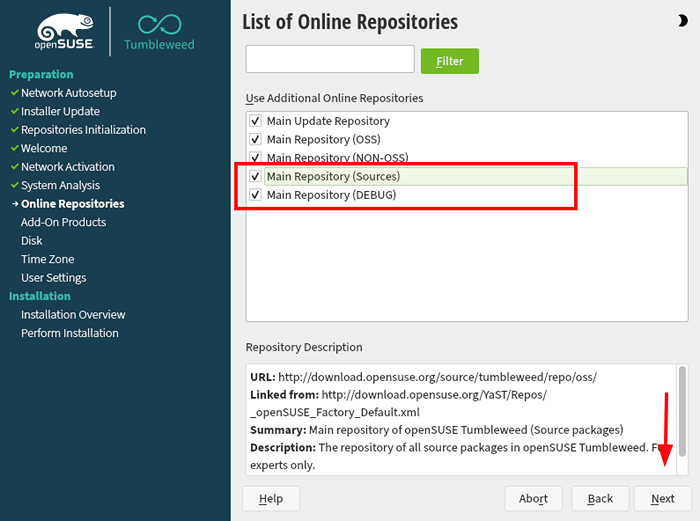 Pilih repositori OpenSUSE
Pilih repositori OpenSUSE Penginstal menyediakan satu set peran sistem yang telah ditentukan sebelumnya yang menentukan penampilan dan fungsionalitas sistem. Jadi, pilih opsi pilihan Anda dari daftar peran sistem dan klik 'Berikutnya'.
Untuk panduan ini, kami telah memilih Desktop XFCE lingkungan yang ringan dan karenanya, cocok untuk workstation.
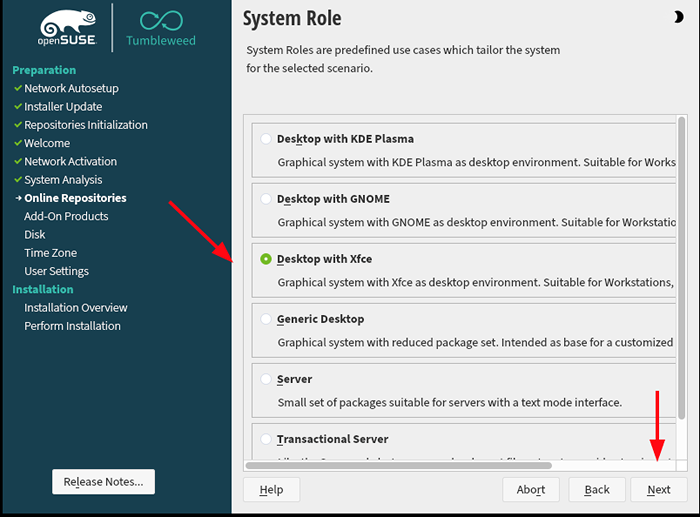 Pilih Peran Sistem OpenSUSE
Pilih Peran Sistem OpenSUSE Pada langkah ini, Anda akan diminta untuk mengkonfigurasi partisi disk Anda. Anda bisa menggunakan 'Pengaturan Terpandu'Opsi yang secara otomatis akan mempartisi drive Anda atau memilih untuk'Partisi ahli'Opsi yang memungkinkan Anda mempartisi drive secara manual.
Setelah Anda memilih opsi Anda, klik 'Berikutnya'.
Demi kesederhanaan, kita akan pergi dengan 'Pengaturan Terpandu'.
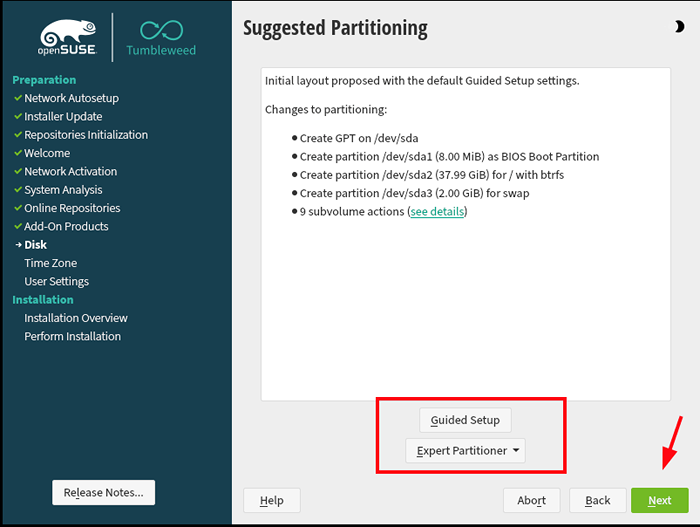 Partisi OpenSUSE
Partisi OpenSUSE Dalam 'Skema Partisi'Bagian, aktifkan LVM Opsi (Manajemen Volume Logis) dan klik 'Berikutnya'.
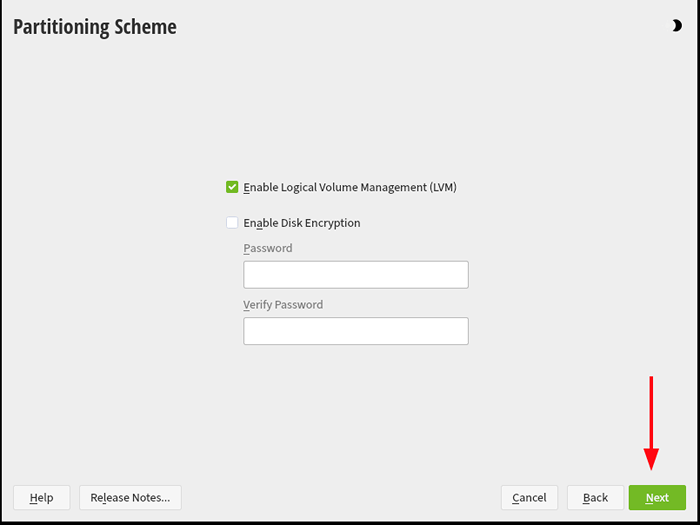 Skema Partisi OpenSUSE
Skema Partisi OpenSUSE Dalam 'Opsi sistem file'Bagian, buat pilihan Anda untuk jenis sistem file dan klik'Berikutnya'.
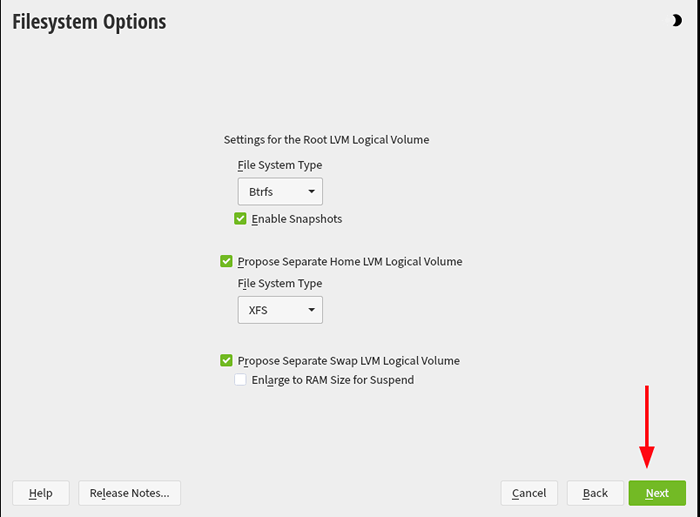 Opsi opsi sistem file opensuse
Opsi opsi sistem file opensuse Selanjutnya, tinjau skema partisi yang disarankan, dan klik 'Berikutnya' untuk melanjutkan.
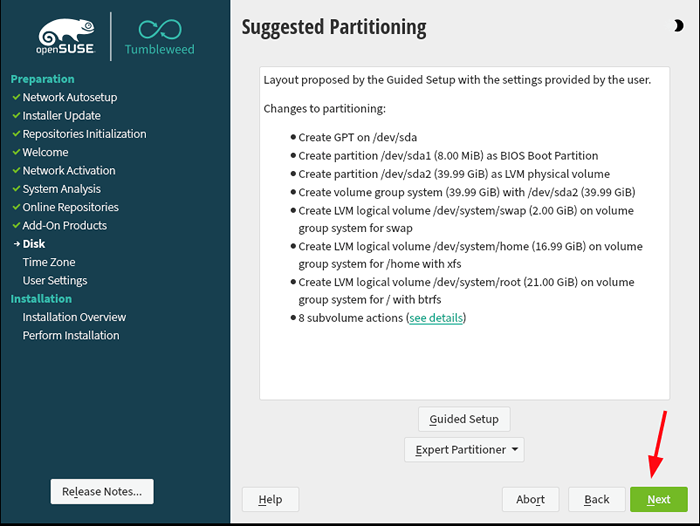 OpenSUSE Skema Partisi yang Disarankan
OpenSUSE Skema Partisi yang Disarankan Selanjutnya, tentukan wilayah dan zona waktu Anda dan klik 'Berikutnya'.
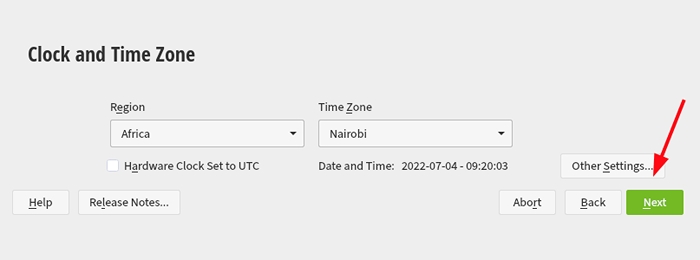 OpenSUSE TimeZone
OpenSUSE TimeZone Pada langkah ini, konfigurasikan akun pengguna lokal dengan memberikan nama dan kata sandi pengguna dan klik 'Berikutnya'.
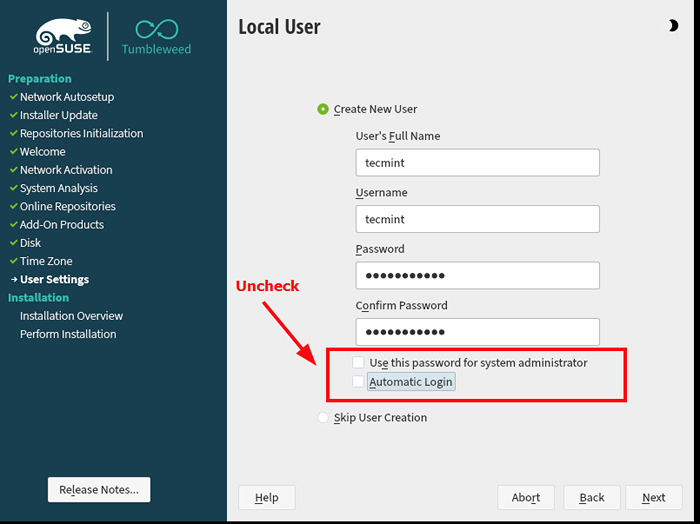 OpenSUSE Pengguna Lokal
OpenSUSE Pengguna Lokal Kemudian buat pengguna root dengan memberikan kata sandi pengguna root dan mengklik 'Berikutnya'.
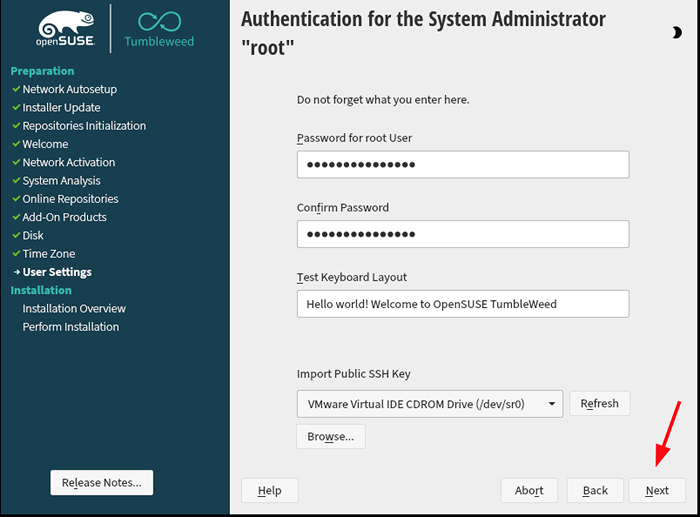 OpenSUSE Root Password
OpenSUSE Root Password Setelah itu, Anda akan mendapatkan ringkasan dari semua pengaturan yang telah Anda buat. Hati -hati pergi ke pengaturan, dan jika semuanya terlihat bagus, klik 'Berikutnya'. Jika tidak, klik kembali dan lakukan penyesuaian yang diperlukan.
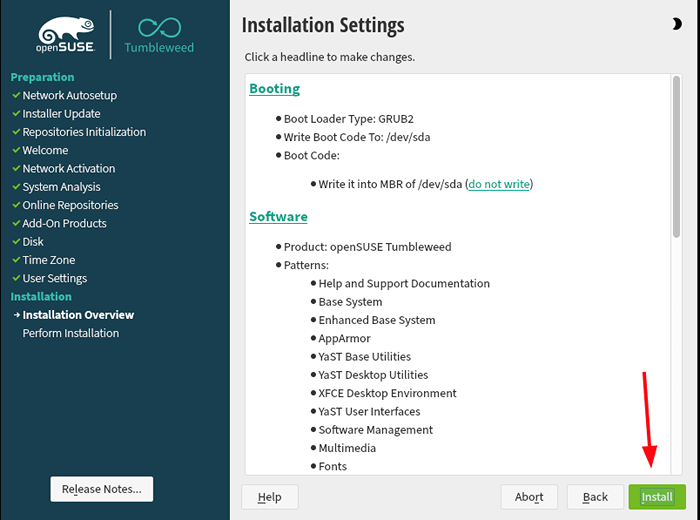 Pengaturan pemasangan OpenSUSE
Pengaturan pemasangan OpenSUSE Lalu klik 'Install'Untuk mulai menginstal OpenSUSE Tumbleweed di hard drive.
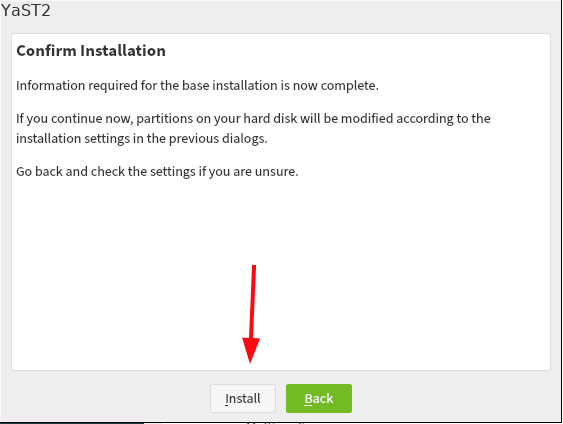 Instal OpenSUSE Tumbleweed
Instal OpenSUSE Tumbleweed Instalasi akan dimulai karena penginstal menyalin semua file dari gambar ISO ke hard disk. Ini membutuhkan sedikit waktu, dan pada titik ini, Anda dapat mengambil secangkir kopi sendiri.
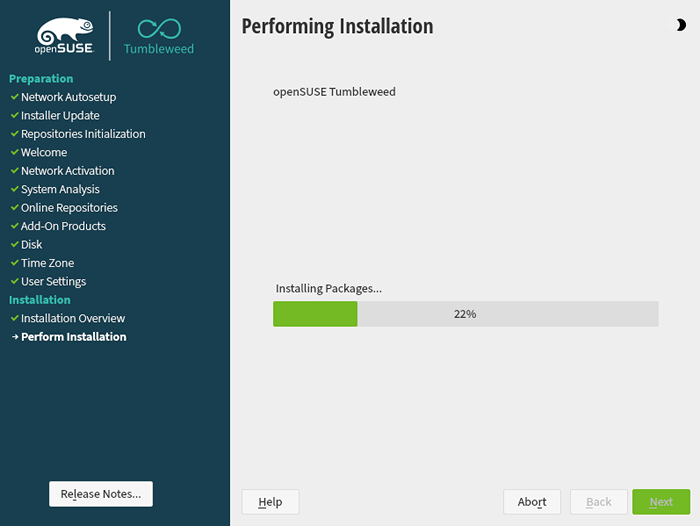 OpenSUSE Kemajuan Instalasi
OpenSUSE Kemajuan Instalasi Setelah instalasi selesai, penginstal akan secara otomatis reboot. Pada menu Grub, pilih opsi pertama dan tekan Enter.
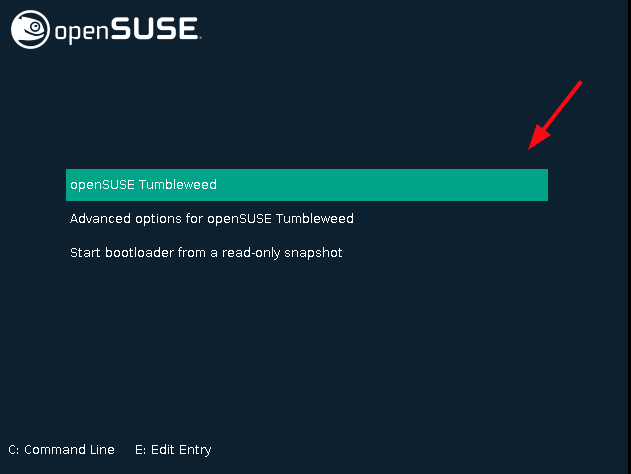 OpenSUSE Tumbleweed Grub
OpenSUSE Tumbleweed Grub Selanjutnya, masuk menggunakan kredensial login pengguna lokal. Akhirnya, ini mengantar Anda ke desktop opensuse.
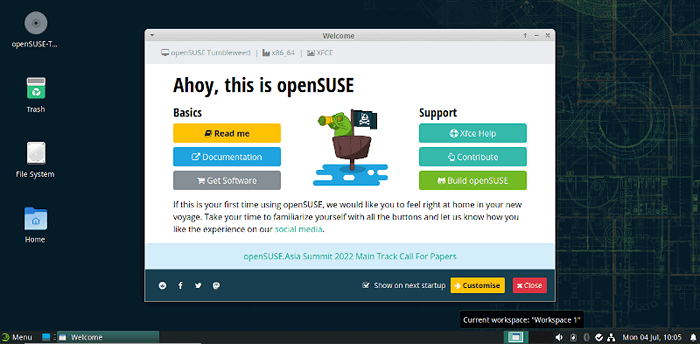 OpenSUSE Tumbleweed Desktop
OpenSUSE Tumbleweed Desktop Ini dia! Kami telah berhasil mengajak Anda langkah demi langkah tentang cara menginstal OpenSUSE Tumbleweed Linux. Umpan balik Anda sangat diterima.
- « 10 perintah nginx paling banyak digunakan yang harus diketahui setiap pengguna linux
- Cara Menginstal Paket Perangkat Lunak Melalui YUM/DNF Menggunakan RHEL 9 DVD »

